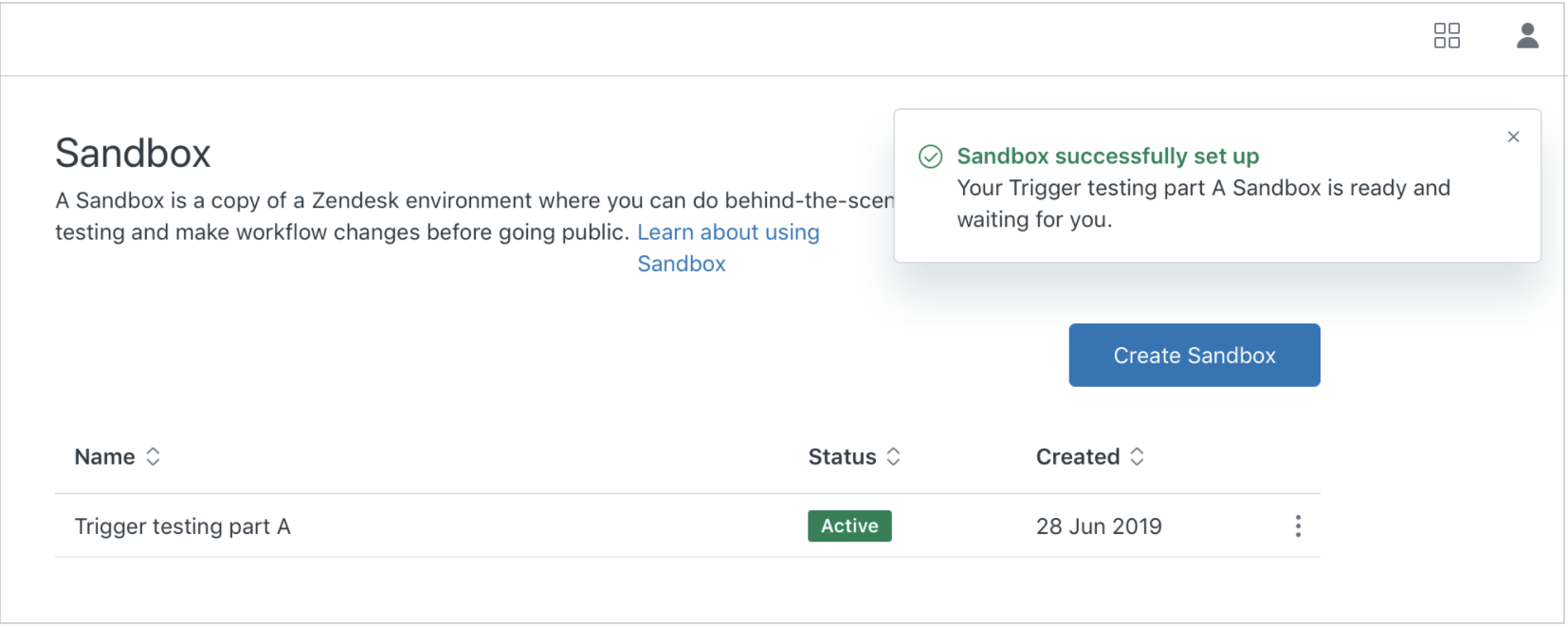Résumé IA vérifié ◀▼
Créez une sandbox premium avec réplication des données pour tester les mises à jour, faire des essais avec les intégrations et former vos agents dans un environnement semblable à votre instance de production. Choisissez des options de réplication des données de sandbox de métadonnées, partielle ou de production complète. La sandbox n’affecte pas vos données en direct et vous pouvez accéder à un rapport de création pour prendre connaissance des détails des données répliquées. Utilisez cette fonctionnalité pour améliorer vos capacités de test et de formation.
Les environnements de sandbox fournissent un environnement de test quasi identique à votre instance de production (configuration et certaines données). Cela vous permet de tester avec précision les mises à jour de vos workflows, d’essayer les intégrations et de former les nouveaux agents dans un environnement qui ressemble à votre environnement de production.
Cet article aborde les sujets suivants :
Aperçu de la réplication des données de sandbox
La disponibilité des environnements de sandbox dépend de votre édition :
- L’édition Support Enterprise inclut une sandbox.
- Les éditions Suite Enterprise et Enterprise Plus incluent deux sandbox.
- Les éditions Support Professional et supérieures et Suite Growth et supérieures peuvent acheter des environnements de sandbox. Pour acheter des sandbox sous la forme d’un module supplémentaire, contactez votre représentant ou l’assistance client Zendesk.
Les données suivantes sont répliquées dans les sandbox :
- Marques
- Contenu dynamique
- Champs de ticket
- Formulaires de ticket
- Champs d’utilisateur
- Organisations
- Champs d’organisation
- Cibles (configurées comme inactives dans la sandbox par défaut)
- Groupes
- Rôles personnalisés
- Vues partagées
- Macros partagées
- Déclencheurs
- Catégories de déclencheurs
- Automatismes
- Agents
- Membres de groupes
- Adresses d’assistance (les adresses d’assistance internes comme aide@monentreprise.zendesk.com, sont copiées avec de légères modifications pour qu’elles contiennent le sous-domaine unique de la marque dans la sandbox). Si vous avez configuré des e-mails du service d’assistance externes comme aide@monentreprise.com, elles sont converties en adresses internes lors de la réplication dans une sandbox en utilisant la structure suivante : help-at-mybusiness-com@sandboxsubdomain.zendesk.com. Si vous avez configuré un e-mail du service d’assistance comme adresse par défaut, la sandbox utilise l’adresse interne par défaut d’origine : support@mybusinesssandbox.zendesk.com.)
- Webhooks (configurés comme inactifs dans la sandbox par défaut)
- Applications (seulement les applications Marketplace gratuites qui ne nécessitent ni authentification ni configuration supplémentaire au moment de l’installation)
- Objets personnalisés (cela n’inclut pas les enregistrements d’objets personnalisés, les champs de recherche associés aux objets personnalisés ni les anciens objets personnalisés)
- (facultatif, avec le module supplémentaire Copilote) Marque Guide par défaut et procédures d’assistance automatique
Pour en savoir plus au sujet du processus de réplication des données et de ses limitations, consultez À propos des environnements de sandbox Zendesk. Pour comprendre exactement quelles données ont été répliquées ou non répliquées pour une sandbox en particulier, consultez Génération d’un rapport de création pour une sandbox.
Une fois une sandbox créée, vous pouvez mettre à jour les abonnements des produits et des modules supplémentaires pour refléter les modifications de votre compte de production et utiliser le programme d’accès anticipé de gestion de la configuration pour mettre les modifications de configuration à jour. Aucune autre donnée répliquée ne peut être mise à jour après la création d’une sandbox.
Création d’une sandbox
La réplication a lieu automatiquement quand vous créez une sandbox via le Centre d’administration. La réplication extrait les données de l’instance de production et crée la configuration et le contenu de la sandbox, ce qui crée un nouveau sous-domaine. Le processus n’affectera pas les performances de votre instance de production. Les données sont récupérées à partir de l’instance de production uniquement, et rien n’y sera donc ajouté, ni mis à jour, ni supprimé. Pour une liste complète des données répliquées, consultez Réplication des données dans les sandbox.
La configuration de votre instance de sandbox changera rapidement pendant la réplication, nous vous conseillons donc de ne pas l’utiliser avant la fin de ce processus. La durée de la réplication dépend de la quantité de contenu. Une simple copie avec peu de champs, de règles de gestion et de données de ticket et d’utilisateur prend moins de temps (de quelques minutes à quelques heures), alors qu’une copie avec 100 000 tickets et les utilisateurs, organisations et règles de gestion associés peut prendre une semaine ou plus. Une fois la réplication terminée, le statut de la sandbox devient Active.
Pour créer une sandbox
- Avant de créer une nouvelle sandbox, vérifiez que vous avez bien configuré un groupe par défaut pour votre compte.
-
Dans le Centre d’administration, cliquez sur Compte (
 ) dans la barre latérale, puis sélectionnez Sandbox > Sandbox.
) dans la barre latérale, puis sélectionnez Sandbox > Sandbox.
- Cliquez sur le bouton Créer la sandbox.
- Saisissez un nom qui décrit votre sandbox.
-
Sélectionnez le volume de données de tickets à répliquer : 0, 500, 5 000 ou 10 000 tickets.
Le même nombre de tickets non clos ayant été mis à jour au cours des six derniers mois peuvent aussi être répliqués, et les utilisateurs associés avec tous les tickets répliqués le sont également dans la sandbox.
-
(facultatif) Si vous disposez du module supplémentaire Copilote, vous pouvez activer la sandbox pour Guide pour répliquer votre marque Guide par défaut et vos procédures d’assistance automatique.
La réplication des procédures d’assistance automatique offre un environnement de formation plus réaliste et plus efficace pour les agents hors de l’environnement de production. Cependant, aucune autre donnée Guide n’est répliquée.
-
Cliquez sur Créer.
Un message indiquant que la création de votre sandbox est en cours s’affiche. Quand votre sandbox est créée, un message s’affiche en haut de la page et le statut de la sandbox devient Active. La sandbox possède une URL unique contenant un nombre à dix chiffres après votre nom de domaine.
Vous pouvez accéder à un rapport de création pendant 30 jours après la création d’une sandbox. Ce rapport contient des détails relatifs à la plupart des données de production que Zendesk a tenté de répliquer dans la sandbox, notamment des explications sur les échecs de réplication. Consultez Génération d’un rapport de création pour une sandbox.
Avec votre sandbox nouvellement répliquée, vous disposerez d’un environnement reflétant étroitement votre instance de production. Cela vous permet de tester de nouveaux workflows, d’offrir à vos agents un espace où s’entraîner et se former en toute sécurité et de fournir un environnement de qualité supérieure à des fins de développement. Consultez Gestion des sandbox.